Все мы знаем, что YouTube - самая популярная платформа для просмотра и загрузки видео. Но знаете ли вы, что с его помощью также можно наслаждаться подпиской на каналы, созданием плейлистов и взаимодействием с другими пользователями? Да, это возможно благодаря особенностям настройки аккаунта на YouTube.
Зачем настраивать аккаунт, вы спросите? Хороший вопрос! Настоящее руководство поможет вам понять, как настроить YouTube таким образом, чтобы он соответствовал вашим предпочтениям и потребностям. Ведь с учетом множества функций платформы, это важно, чтобы ваш опыт использования был максимально удобным и персонализированным.
Следуя нашему пошаговому руководству, вы узнаете, как создать аккаунт на YouTube, настроить уведомления, подписаться на интересные каналы, выбрать рекомендации, оценить и комментировать видео, а также настроить конфиденциальность вашего аккаунта. Что ж, давайте начнем настройку аккаунта на YouTube для того, чтобы получить максимум удовольствия от вашего виртуального видео мира!
Шаг 1: Регистрация аккаунта
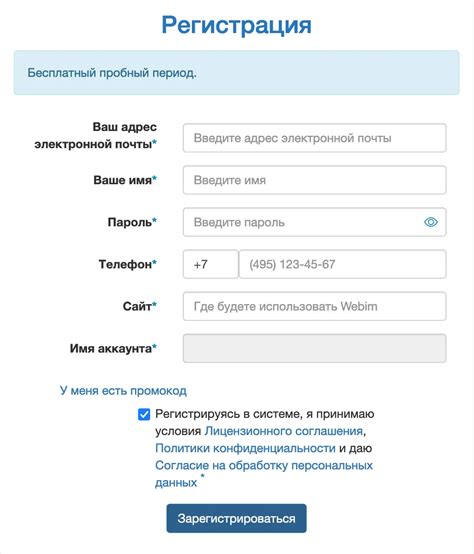
- Откройте веб-браузер и перейдите на официальный сайт YouTube.
- Нажмите на кнопку "Войти" в правом верхнем углу экрана.
- На странице входа нажмите на ссылку "Создать аккаунт", расположенную под формой для входа.
- Выберите тип аккаунта, который вы хотите зарегистрировать. Для просмотра и загрузки видео выберите "Личный аккаунт". Для создания канала под своим именем или именем компании выберите "Аккаунт на основе бренда или товарного знака".
- Введите запрашиваемую информацию о себе, такую как имя, фамилия, адрес электронной почты и пароль. Убедитесь, что пароль сложный и защищенный.
- Выберите страну проживания и дату рождения.
- Прочтите и примите условия использования и политику конфиденциальности, если вы согласны.
- Нажмите кнопку "Далее" или "Зарегистрироваться", чтобы завершить процесс регистрации.
Поздравляю! Теперь вы зарегистрированы на YouTube и можете настроить свой аккаунт дальше.
Шаг 2: Персонализация профиля
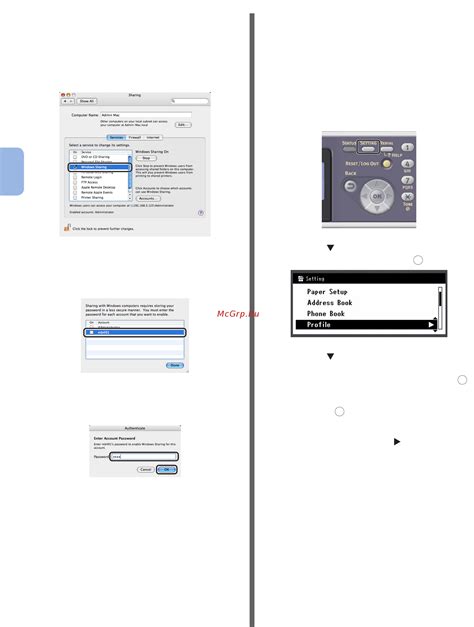
1. Добавление фото профиля
Первым шагом к персонализации вашего профиля на YouTube является добавление фотографии профиля. Хорошей идеей будет выбрать фото, на котором вы хорошо видны и которое отражает вашу личность или тематику вашего канала.
2. Создание обложки канала
Обложка канала - это большое изображение, которое отображается в верхней части вашего профиля на YouTube. Вы можете использовать это пространство, чтобы привлечь внимание зрителей и представить ваш канал или бренд. Убедитесь, что изображение соответствует тематике вашего канала и хорошо выглядит в разных разрешениях экрана.
3. Добавление описания канала
Описание канала - это краткая информация о вас или о тематике вашего канала. Вы можете использовать это поле, чтобы рассказать о себе, о своей деятельности, о том, что зрители могут найти на вашем канале и почему им стоит подписаться на него. Будьте краткими, но информативными, чтобы привлечь интерес зрителей.
4. Управление настройками конфиденциальности
Настройки конфиденциальности позволяют вам контролировать, какую информацию о вас и вашем аккаунте может видеть публика. Вы можете решить, хотите ли вы, чтобы ваше имя пользователя, подписки и другая информация были видны всем или только вашим подписчикам. Кроме того, вы можете управлять настройками комментариев и настроить, кто может вам отправлять сообщения.
Следуя этим шагам персонализации профиля, вы сможете сделать ваш аккаунт на YouTube более привлекательным и индивидуальным. Помните, что хорошо продуманная персонализация может помочь вам привлечь новых зрителей и укрепить отношения со старыми.
Шаг 3: Создание и настройка канала
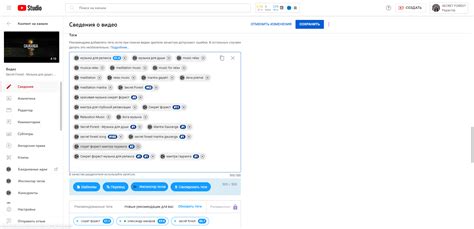
1. Зайдите в YouTube
Перейдите на youtube.com и войдите в свою учетную запись. Если у вас нет аккаунта, создайте его, нажав на кнопку "Создать аккаунт".
2. Перейдите на страницу настройки канала
После входа в аккаунт нажмите на изображение профиля в правом верхнем углу экрана и выберите в списке "Мой канал".
3. Настраивайте и заполняйте свой канал
На странице своего канала нажмите на кнопку "Настройки" и затем перейдите на вкладку "О канале". Здесь вы можете выбрать изображение, заголовок и описание для своего канала. Также вы можете настроить настройки конфиденциальности и другие параметры.
4. Добавьте баннер канала
Чтобы добавить баннер канала, нажмите на кнопку "Добавить канальное искусство" и загрузите изображение с компьютера. Убедитесь, что изображение соответствует рекомендуемым размерам.
5. Заполните другие разделы вашего канала
На вкладках "Видео", "Обзор", "Плейлисты" и "Каналы" вы можете добавить соответствующий контент для вашего канала.
Настраивайте и заполняйте ваш канал на YouTube, чтобы сделать его уникальным и привлекательным для зрителей.
Шаг 4: Загрузка и организация видео

После того как вы настроили свой аккаунт на YouTube, настало время для загрузки и организации видео на своем канале. Этот шаг поможет вам создать профессиональный и привлекательный контент для ваших зрителей.
1. Загрузка видео - для этого перейдите на свою страницу канала и нажмите на кнопку "Загрузить видео". Выберите файл с видео на вашем компьютере и дождитесь его загрузки на платформу. Обратите внимание, что YouTube имеет ограничение по размеру файла и формату.
2. Описание видео - после загрузки видео вам необходимо добавить описание к нему. В описании вы можете указать название видео, ключевые слова, которые будут помогать людям находить ваш контент, и другую полезную информацию. Используйте HTML-теги, такие как жирный или курсив, чтобы выделить важную информацию.
3. Тэги - добавление тэгов к вашему видео поможет людям легче находить его при поиске. Выбирайте ключевые слова и фразы, которые наиболее точно описывают ваш контент. Помните, что лучше использовать более специфические тэги, чем общие, чтобы привлечь целевую аудиторию.
4. Аннотации и карточки - YouTube предоставляет возможность добавлять аннотации и карточки к вашим видео. Аннотации - это интерактивные текстовые сообщения, которые могут содержать ссылки или подписи. Карточки - это информационные блоки, которые содержат ссылки на другие видео, плейлисты, каналы или внешние сайты. Используйте эти инструменты, чтобы создать дополнительные возможности для взаимодействия с вашими зрителями.
5. Редактирование - YouTube предоставляет ряд инструментов для редактирования вашего видео. Вы можете обрезать, поворачивать или объединять видеоклипы, добавлять фильтры или корректировать освещение. Эти инструменты помогут вам создать профессиональный видеоконтент без использования сторонних программ.
После выполнения всех этих шагов ваше видео будет готово к просмотру и будет доступно на вашем канале YouTube. Чтобы привлечь больше зрителей, не забудьте использовать социальные сети, блоги и другие каналы для распространения вашего контента.
Шаг 5: Настройка параметров приватности и безопасности
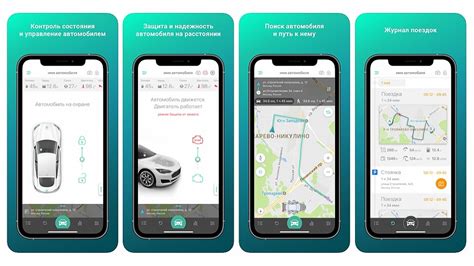
Настройка параметров приватности и безопасности на YouTube очень важна. Это поможет защитить ваш аккаунт от несанкционированного доступа, а также определить, кому будут доступны ваши видео и информация.
Для начала перейдите в свой аккаунт на YouTube и щелкните на своем профильной изображении в верхнем правом углу страницы. Затем выберите в меню пункт "Настройки".
В разделе "Приватность" вы можете настроить, кто может видеть ваши видео, комментарии и подписку на каналы. Вы можете выбрать из следующих опций:
- Общедоступно: любой пользователь YouTube может видеть ваши видео и информацию о вашем канале.
- Незарегистрированным пользователям запрещено: только зарегистрированные пользователи YouTube могут видеть ваши видео и информацию о вашем канале.
- Скрыто: только вы можете видеть ваши видео и информацию о вашем канале.
Кроме того, вы можете настроить приватность для каждого отдельного видео, выбрав соответствующую опцию при его загрузке.
Также в разделе "Безопасность" вы можете защитить свой аккаунт с помощью двухфакторной аутентификации, настройки пароля и использования безопасного режима.
Двухфакторная аутентификация обеспечивает дополнительный уровень безопасности, требуя от вас не только пароля, но и дополнительного кода, который может быть отправлен на ваш мобильный телефон.
Настройка пароля позволяет вам создать сложный и надежный пароль для вашего аккаунта YouTube.
Безопасный режим блокирует отображение неподобающего контента и комментариев на YouTube.
Не забывайте включать эти важные функции, чтобы обеспечить безопасность вашего аккаунта и контента на YouTube.